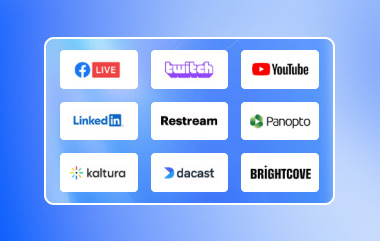"Saya berencana untuk mulai streaming malam ini, bertanya-tanya apakah Mobizen aman untuk 100%." Ini adalah pertanyaan umum bagi siapa pun yang mencari perekam layar yang andal. Tentu saja, Anda ingin merekam layar tanpa khawatir tentang risiko keamanan, kelambatan, atau kualitas yang buruk.
Hal baiknya adalah Mobizen Screen Recorder aman digunakan. Baik Anda membuat tutorial, video gameplay, atau presentasi, aplikasi ini memiliki fitur-fitur berharga untuk membantu Anda.
Pada postingan ini, kami akan memberikan penjelasan mendalam Ulasan Mobizen. Kami akan membahas fitur-fitur utamanya, manfaat, kekurangan, dan cara menggunakannya. Kami juga akan memperkenalkan alternatif jika Anda membutuhkan sesuatu yang berbeda. Jadi, teruslah membaca untuk menentukan apakah Mobizen adalah perekam layar yang tepat untuk Anda!
Bagian 1: Apa itu Perekam Layar Mobizen
Mobizen Screen Recorder adalah aplikasi terkenal yang memungkinkan Anda rekam layar di AndroidAnda dapat merekam permainan, panggilan video, streaming langsung, dan banyak lagi. Mudah digunakan dan tidak memerlukan akun untuk memulai.
Aplikasi ini telah diunduh oleh jutaan pengguna di seluruh dunia dan bahkan ditampilkan di Google Play. Aplikasi ini gratis digunakan dan menyimpan video langsung ke perangkat Anda.
Bagian 2: Ulasan Rinci tentang Perekam Layar Mobizen
Bagian ini akan membahas semua hal yang perlu Anda ketahui. Kami akan mengulas fitur-fitur utamanya, harga, manfaat, dan kekurangannya. Jika Anda mempertimbangkan untuk menggunakannya, ulasan Mobizen ini akan membantu Anda memutuskan apakah ini perekam layar yang tepat.
Fitur Utama
Mobizen Screen Recorder menawarkan banyak fitur yang memudahkan perekaman. Mari kita bahas lebih lanjut apa saja yang ditawarkannya.
• Rekaman Berkualitas Tinggi - Mendukung resolusi hingga 1440P, kualitas 24.0Mbps, dan 60fps untuk video yang lancar.
• Tidak ada tanda air - Rekam tanpa tanda air menggunakan Mode Bersih.
• Dukungan Facecam - Abadikan reaksi Anda saat merekam.
• Tidak Ada Kekhawatiran Penyimpanan - Simpan rekaman ke kartu SD untuk video yang lebih panjang.
• Alat Pengeditan - Potong, rapikan, dan tambahkan efek ke video Anda.
• Ketuk Otomatis & Geser Otomatis - Otomatisasi ketukan dan gesekan untuk perekaman permainan yang lebih baik.
• Tanda Air Kustom - Tambahkan logo Anda atau hapus tanda air default.
• Sembunyikan Lingkaran Udara - Rekam tanpa tombol mengambang agar layar bersih.
Harga
Aplikasi Mobizen dapat diunduh dan digunakan secara gratis. Namun, aplikasi ini menawarkan pembelian dalam aplikasi mulai dari $0,73 hingga $37,54 per item untuk fitur premium seperti penghilang tanda air dan alat penyuntingan tambahan.
Manfaat & Kekurangan
Mobizen Screen Recorder memiliki banyak fitur yang bagus. Mudah digunakan, bahkan untuk pemula, dan tidak memerlukan pendaftaran. Anda dapat merekam video dengan kejernihan tinggi dan mengeditnya secara gratis. Aplikasi ini memungkinkan Anda merekam audio internal dan eksternal, yang sangat cocok untuk bermain game atau tutorial. Kelebihan lainnya adalah semua rekaman disimpan langsung ke perangkat Anda, jadi Anda tidak perlu khawatir kehilangannya saat online.
Namun, uji coba gratis disertai iklan, yang mungkin mengganggu sebagian pengguna. Beberapa fitur lanjutan memerlukan peningkatan premium, jadi tidak semuanya gratis. Selain itu, fitur Ketuk Otomatis dan Geser Otomatis memerlukan izin khusus, yang mungkin tidak ideal untuk semua orang. Secara keseluruhan, Mobizen adalah perekam layar yang solid dengan alat yang berharga, tetapi Anda mungkin perlu membayar untuk fitur tambahan jika menginginkan keseluruhan pengalaman.
Bagian 3: Cara Menggunakan Perekam Layar Mobizen
Mobizen Screen Recorder mudah digunakan di Android. Aplikasi ini berfungsi sebagai widget mengambang bernama AirCircle, yang merekam layar Anda dengan sekali ketuk. Ikuti lima langkah berikut untuk memulai dan membuat rekaman terbaik.
Langkah 1Setelah menginstal Mobizen Screen Recorder, buka aplikasinya. Buka Pengaturan dan Pengaturan video untuk mengubah resolusi, kualitas, dan frame rate. Pengaturan yang lebih tinggi memberikan video yang lebih baik tetapi membutuhkan lebih banyak ruang. Jika tidak yakin, gunakan Penyihir Rekaman untuk memilih pengaturan terbaik untuk perangkat Anda.
Langkah 2Pergi ke Pengaturan Suara dan nyalakan Intern atau Suara Eksternal. Aplikasi ini memungkinkan Anda merekam audio, suara, atau keduanya dalam permainan. Jika Anda ingin menampilkan wajah Anda dalam rekaman, aktifkan Kamera wajah opsi dalam pengaturan.
Langkah 3AirCircle Mobizen adalah tombol mengambang yang dapat Anda gunakan untuk memulai dan menghentikan rekaman. Anda dapat mengubah tampilannya di pengaturan. Anda juga dapat memilih untuk menyimpan rekaman di penyimpanan internal atau kartu SD.
Langkah 4Buka aplikasi atau konten yang ingin Anda rekam. Ketuk Kamera perekam tombol pada AirCircle. Setelah hitungan mundur, Mobizen akan mulai merekam. Setelah selesai, ketuk Berhenti tombol untuk menyimpan video. Anda juga dapat mengambil snapshot selama perekaman menggunakan Kamera tombol.
Langkah 5Buka Mobizen dan temukan rekaman video Anda. Anda dapat memotongnya, menambahkan musik, atau membuat perubahan lainnya. Untuk membagikannya, ketuk Membagikan tombol dan ikuti petunjuknya. Pengguna gratis akan melihat tanda air pada video mereka, tetapi pengguna Premium dapat menghapusnya di pengaturan.
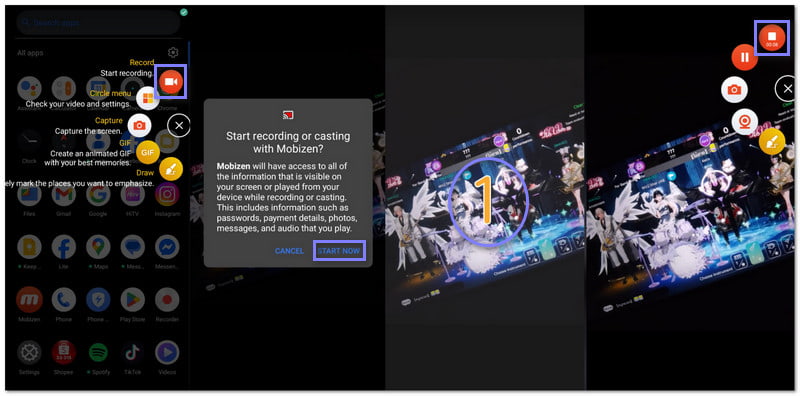
Bagian 4: Alternatif Terbaik untuk Perekam Layar Mobizen di Desktop
Mobizen Screen Recorder sangat bagus untuk merekam di Android. Namun jika Anda memerlukan perekam layar untuk desktop Anda, Perekam Layar AVAide adalah alternatif terbaik. Aplikasi ini berfungsi di Windows dan Mac, memungkinkan Anda merekam layar, audio, dan webcam dengan kualitas tinggi.
- Rekam seluruh layar Anda atau pilih area khusus dengan suara.
- Rekam video hingga 60 fps dengan resolusi 1080p.
- Tambahkan efek klik mouse dan anotasi, sesuaikan volume, dan potong rekaman.
- Tetapkan waktu mulai dan berakhir untuk perekaman layar otomatis.
- Ekspor video dalam MP4, MOV, AVI, GIF, dan banyak lagi.
Dengan AVAide Screen Recorder, Anda dapat merekam bagian mana pun dari layar Anda, baik video layar penuh, jendela tertentu, atau area khusus. Alat ini juga merekam audio dari semua sumber. Anda dapat merekam suara sistem, input mikrofon, atau keduanya secara bersamaan.
Jika Anda perlu merekam wajah Anda saat merekam layar, AVAide Screen Recorder mendukung overlay webcam. Anda dapat menyesuaikan ukuran dan posisi kamera wajah Anda, sehingga sangat cocok untuk tutorial, video game, dan presentasi. Tidak diragukan lagi, ini adalah opsi yang hebat dan mudah digunakan bagi siapa saja yang perlu merekam video layar di Mac dengan suara, dan juga untuk Windows.

Apakah Anda puas dengan apa Mobizen Apa saja fitur yang dapat dilakukan oleh Screen Recorder? Aplikasi ini memungkinkan Anda merekam, mengedit, dan berbagi video tanpa masalah. Namun, seperti yang disebutkan di atas, aplikasi ini hanya tersedia di perangkat seluler. Jika Anda ingin merekam layar di komputer, AVAide Screen Recorder adalah pilihan yang tepat. Aplikasi ini memungkinkan Anda merekam rapat, kelas online, permainan, panggilan video, dan lainnya dengan kualitas tinggi.
Baik Anda menggunakan Mobizen Screen Recorder untuk Android atau AVAide Screen Recorder untuk komputer, keduanya dapat membantu Anda mengabadikan momen penting.
Rekam layar, audio, webcam, gameplay, rapat online, serta layar iPhone/Android di komputer Anda.



 Unduh Aman
Unduh Aman